win10开机密码取消的方法 (图文)
更新日期:2024-08-22 12:20:50
来源:网友投稿
手机扫码继续观看

在我们安装win10系统的时候就会要求设置电脑开机密码,那么win10怎么取消开机密码呢?别着急,安装好操作系统后就可以取消了,下面小编就给您带来win10怎么取消开机密码的方法。
win10是美国微软公司开发的windows操作系统,现在不少的用户已经在使用win10系统了,但是有些朋友不喜欢电脑有开机密码,接下来小编就来跟各位讲讲取消开机密码的方法。
win10取消开机密码方法:
1.鼠标右键桌面左下角的开始按钮,在弹出的菜单中选择运行打开。

win10图-1
2.在弹出的运行窗口中输入Control Userpasswords2,点击确定,进入下一步。

取消开机密码图-2
3.在用户账户界面中,将“要使用本计算机,用户必须输入用户名和密码”前勾去除,然后点击应用按钮。

win10图-3
4.在弹出的窗口中输入现在的用户名和密码,然后点击保存并退出。
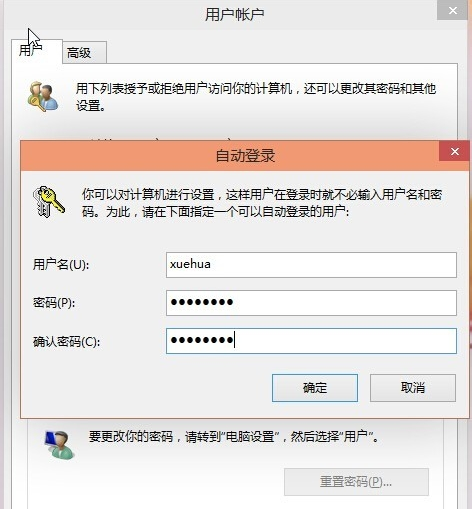
开机密码图-4
5.重启电脑,这时就不需要再输入密码就可以直接登录了。

ok,以上就是小编今天跟大家分享的win10怎么取消开机密码的全部内容了,大家都学会了吗?更多相关信息请继续关注系统天地吧!小编会更新更多精彩内容。
该文章是否有帮助到您?
常见问题
- monterey12.1正式版无法检测更新详情0次
- zui13更新计划详细介绍0次
- 优麒麟u盘安装详细教程0次
- 优麒麟和银河麒麟区别详细介绍0次
- monterey屏幕镜像使用教程0次
- monterey关闭sip教程0次
- 优麒麟操作系统详细评测0次
- monterey支持多设备互动吗详情0次
- 优麒麟中文设置教程0次
- monterey和bigsur区别详细介绍0次
系统下载排行
周
月
其他人正在下载
更多
安卓下载
更多
手机上观看
![]() 扫码手机上观看
扫码手机上观看
下一个:
U盘重装视频












